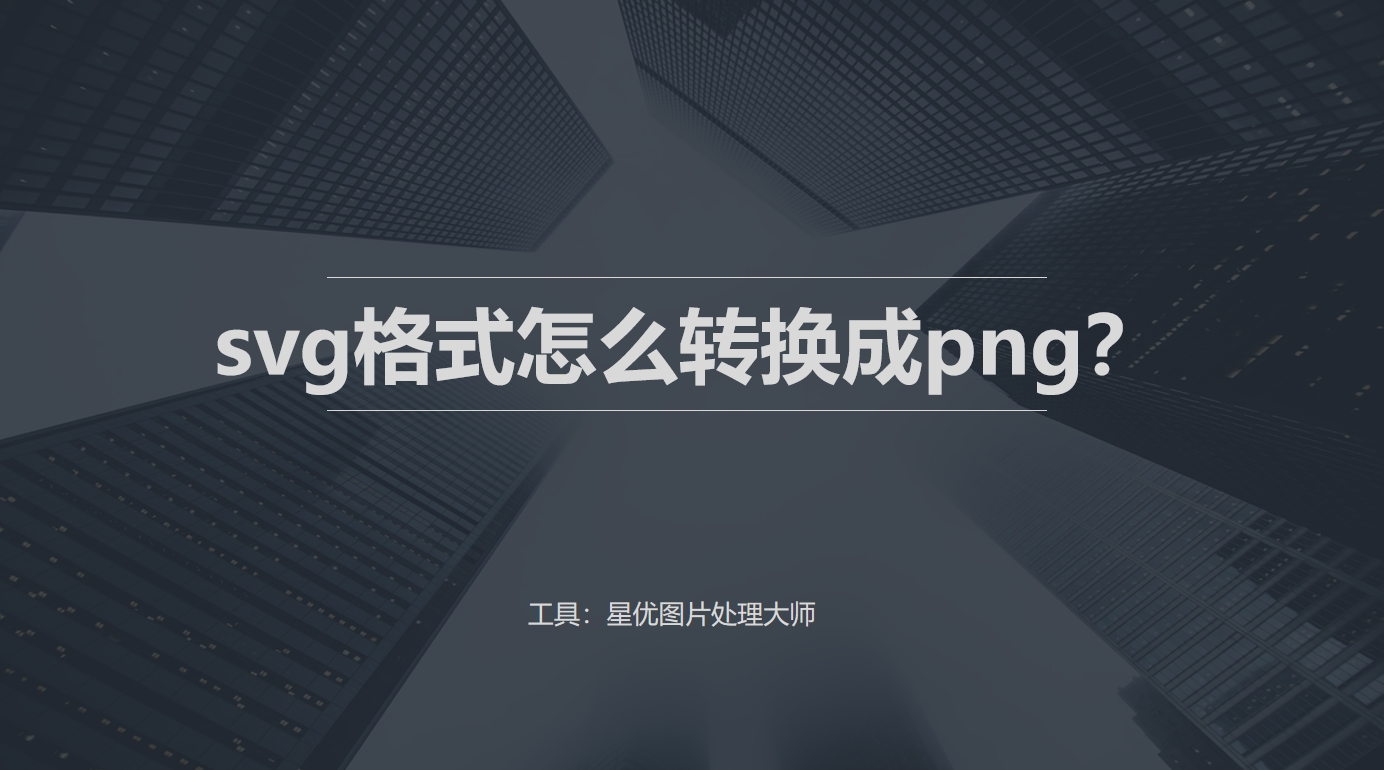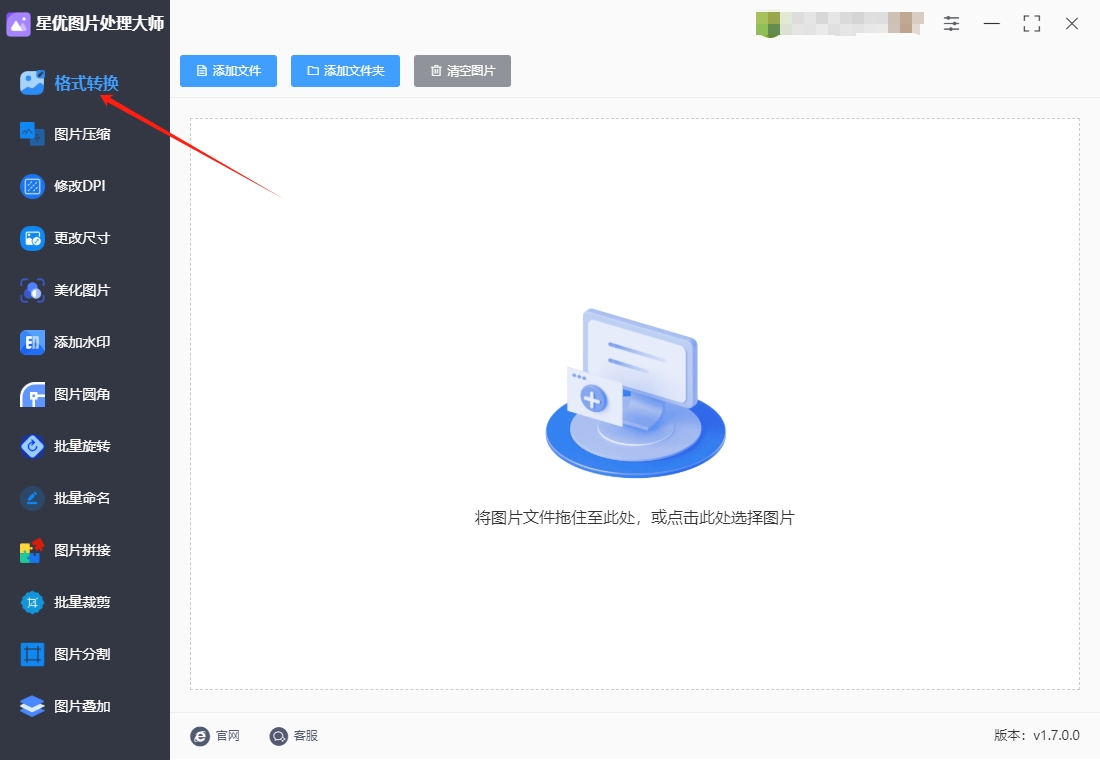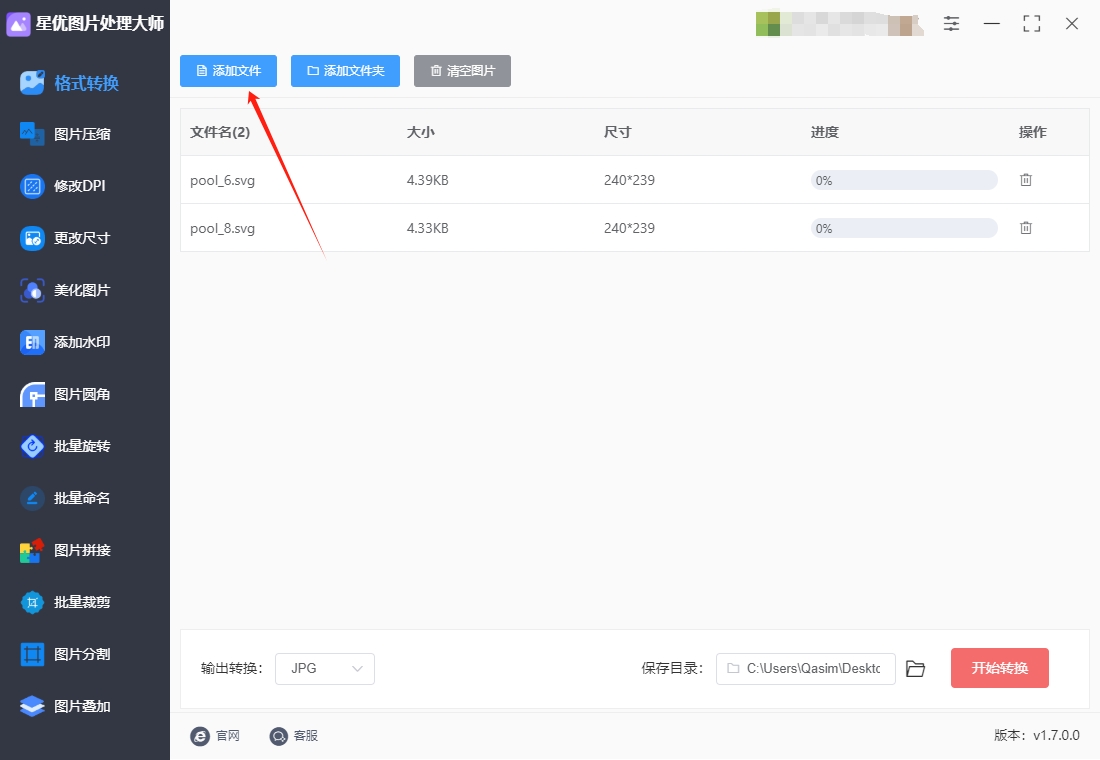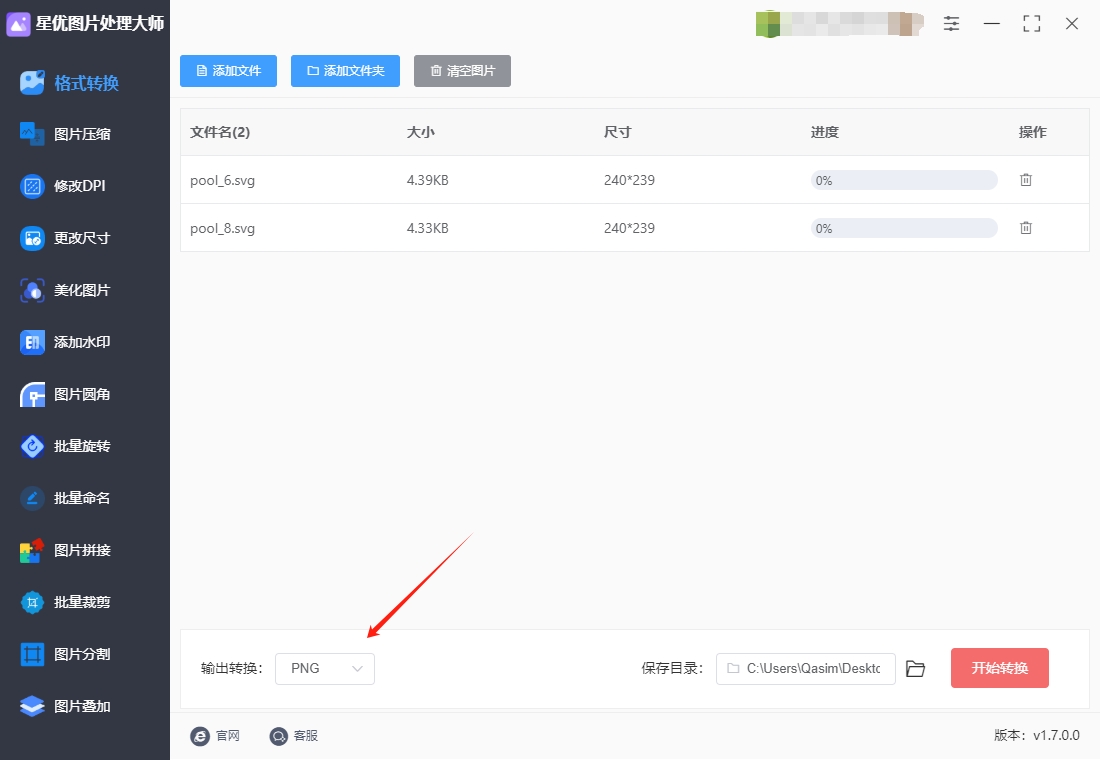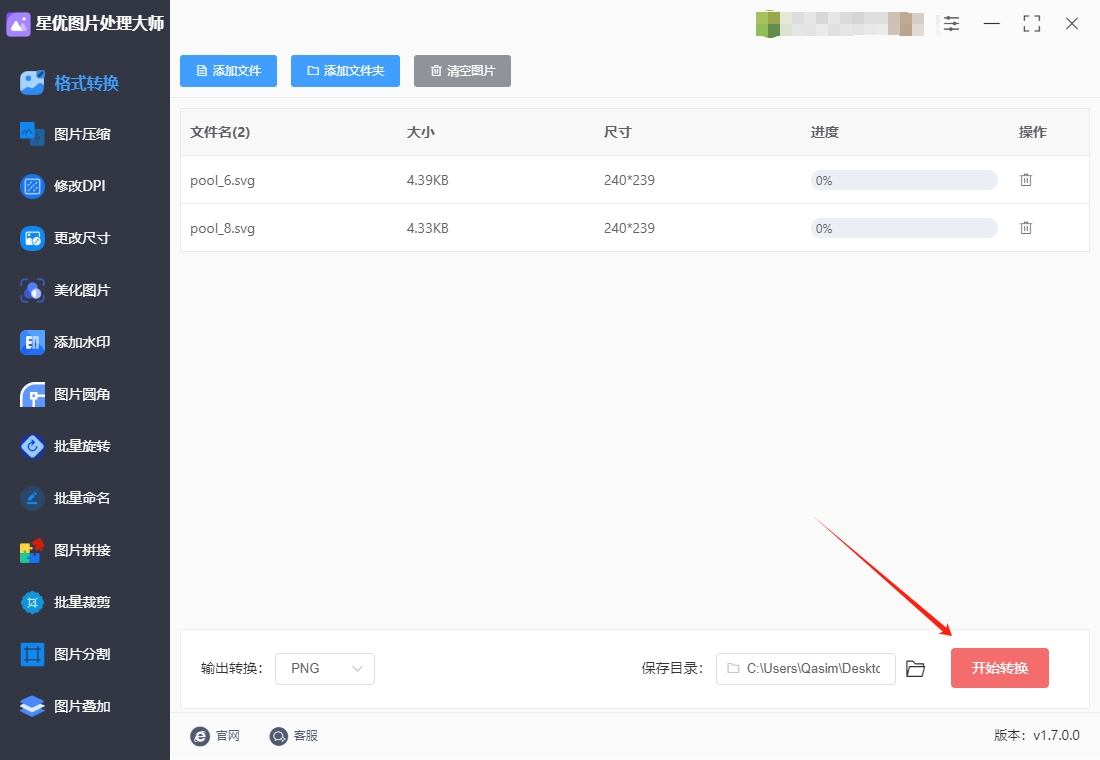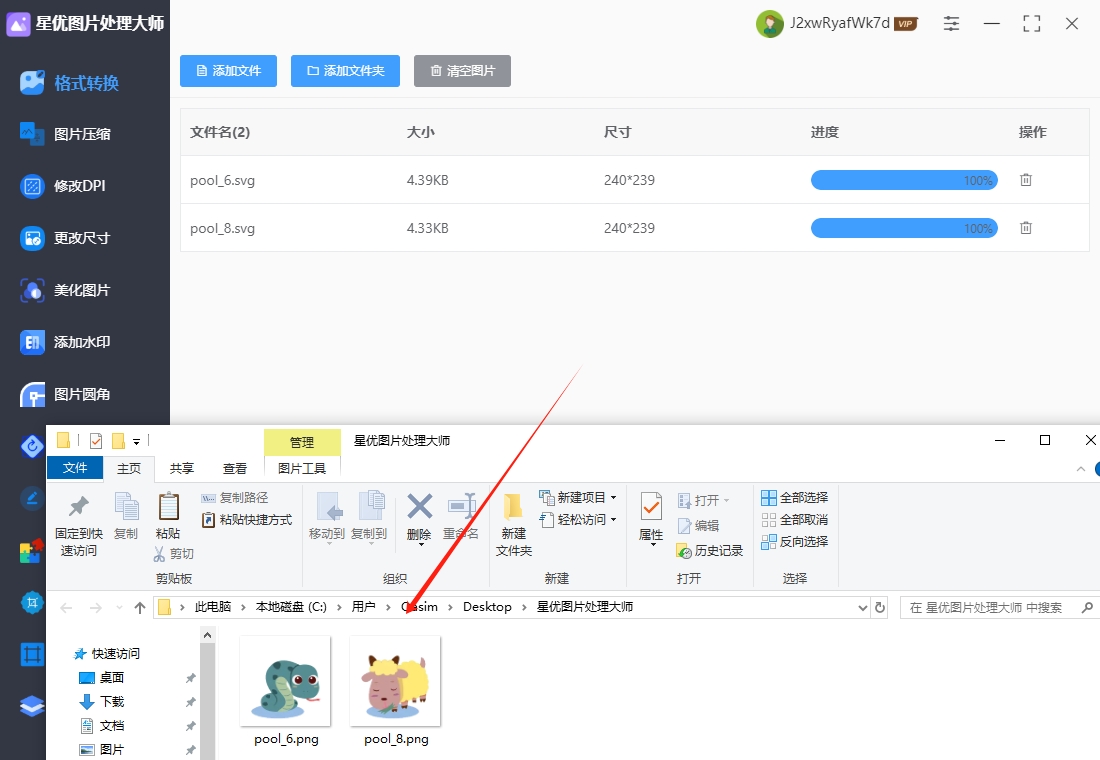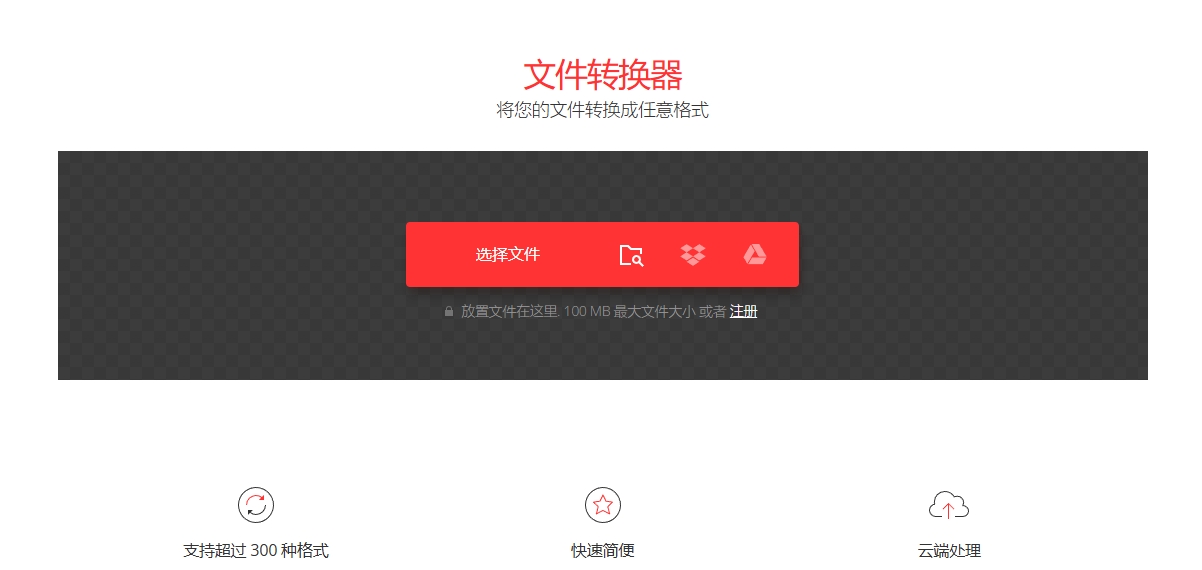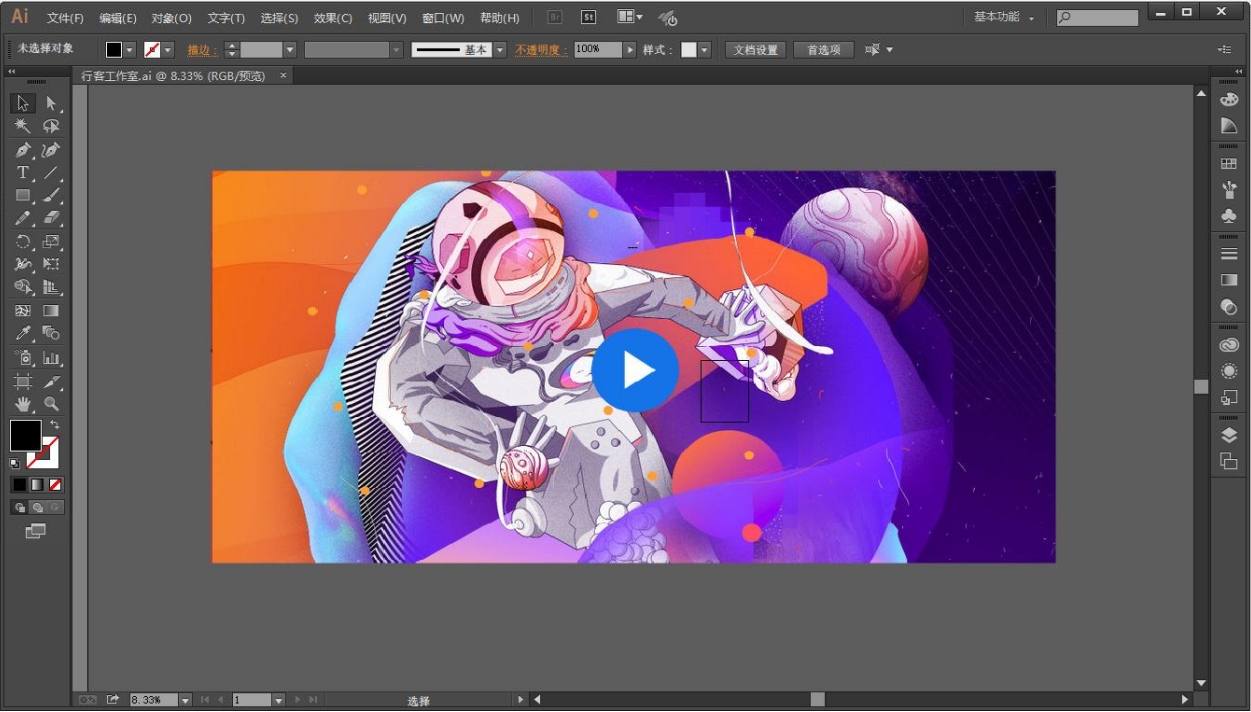在日常工作中,图片格式的转换是常见需求。SVG(可缩放矢量图形)作为矢量格式,以其无损缩放、设计灵活和易于编辑的特性见长。然而,在特定的应用场景下,将其转换为PNG格式则更为必要和实用。这种转换的核心价值在于提升兼容性和适用性。虽然SVG在清晰度上有优势,但在许多实际工作环境中——尤其是面向广泛传播的场景(如印刷海报、邮件群发、社交媒体分发等)——PNG格式因其几乎无处不在的支持度而更具优势。它能确保图像在各种设备和软件中稳定、一致地显示,有效避免了SVG可能出现的兼容性问题,从而保障信息传递的准确性和专业效果。
简而言之,将SVG转为PNG是为了突破兼容性限制,让图像能在更广泛、更传统的平台上无障碍使用,极大地提升了工作成果的通用性和可靠性。今天小编给大家分享几种方法。
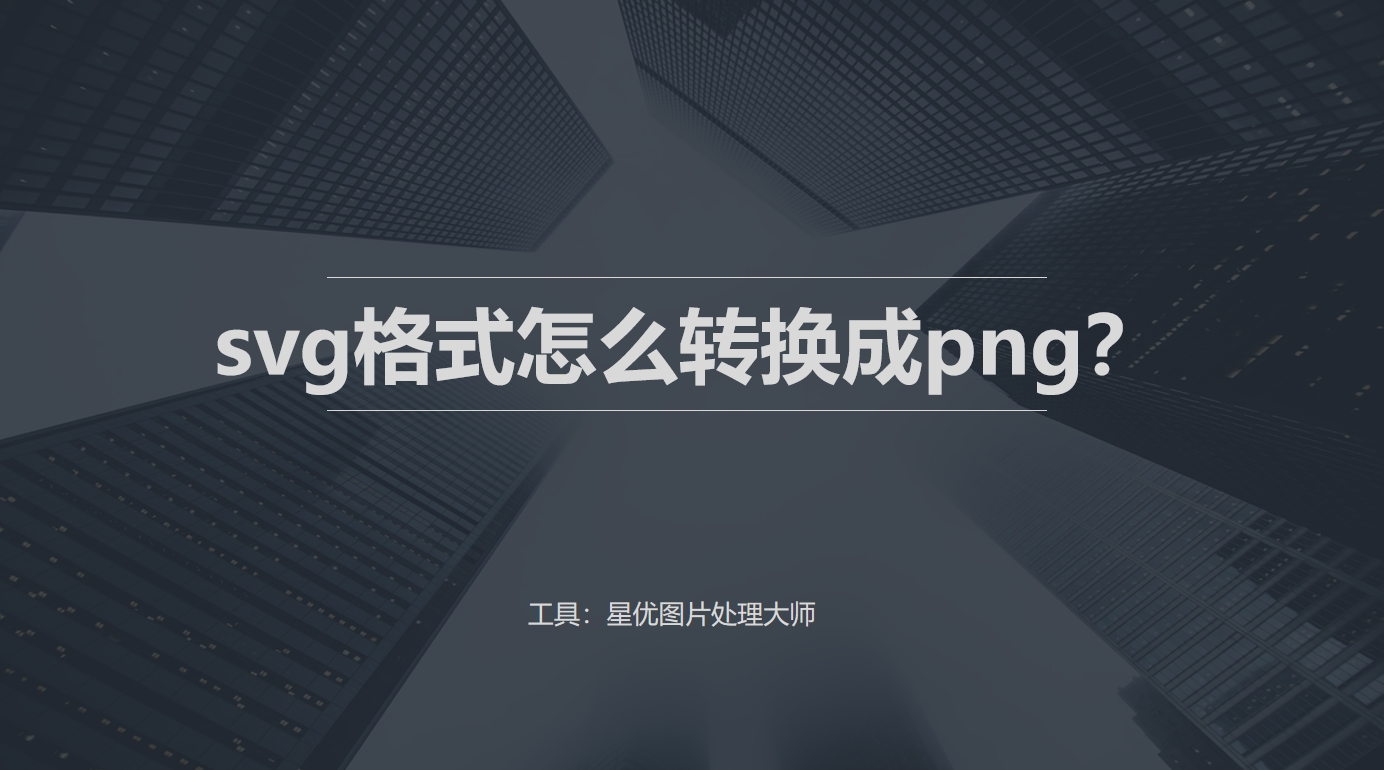
svg转换成png办法一:使用“星优图片处理大师”软件
软件下载地址:https://www.xingyousoft.com/softcenter/XYImage
步骤1,电脑上有“星优图片处理大师”软件的话就直接打开使用,如果没有就请先安装好,安装好之后打开使用,并选择左侧列表里的【格式转换】功能。
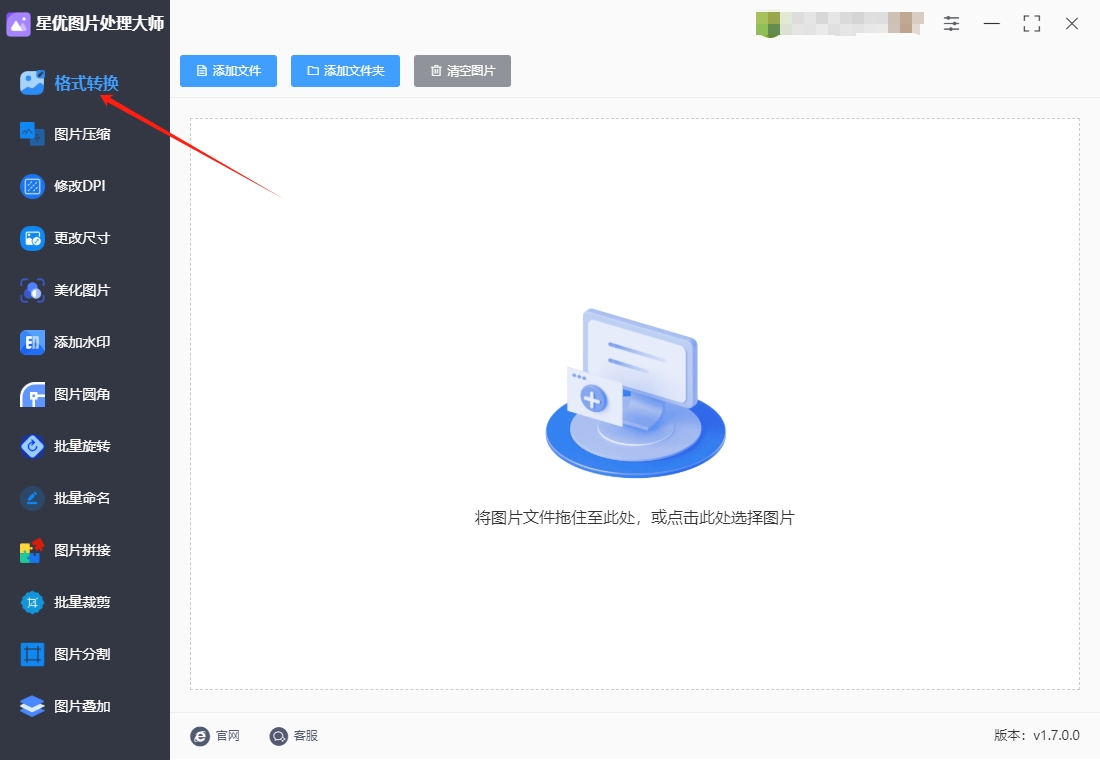
步骤2,添加svg图片到软件里,两种添加方式:①是点击左上角【添加文件】按键后进行添加;②是直接用鼠标将文件拖拽到软件空白处进行添加。
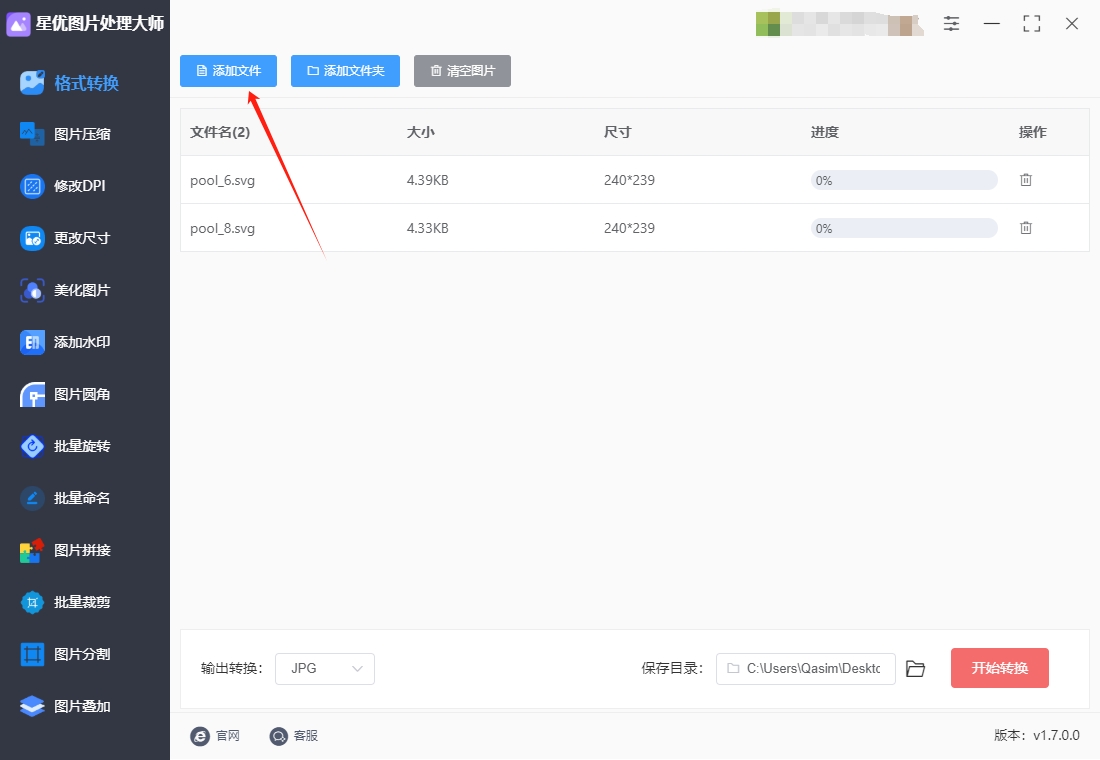
步骤3,如下图所示在左下角设置转换后的【输出格式】,本次我们需要设置为“png”。
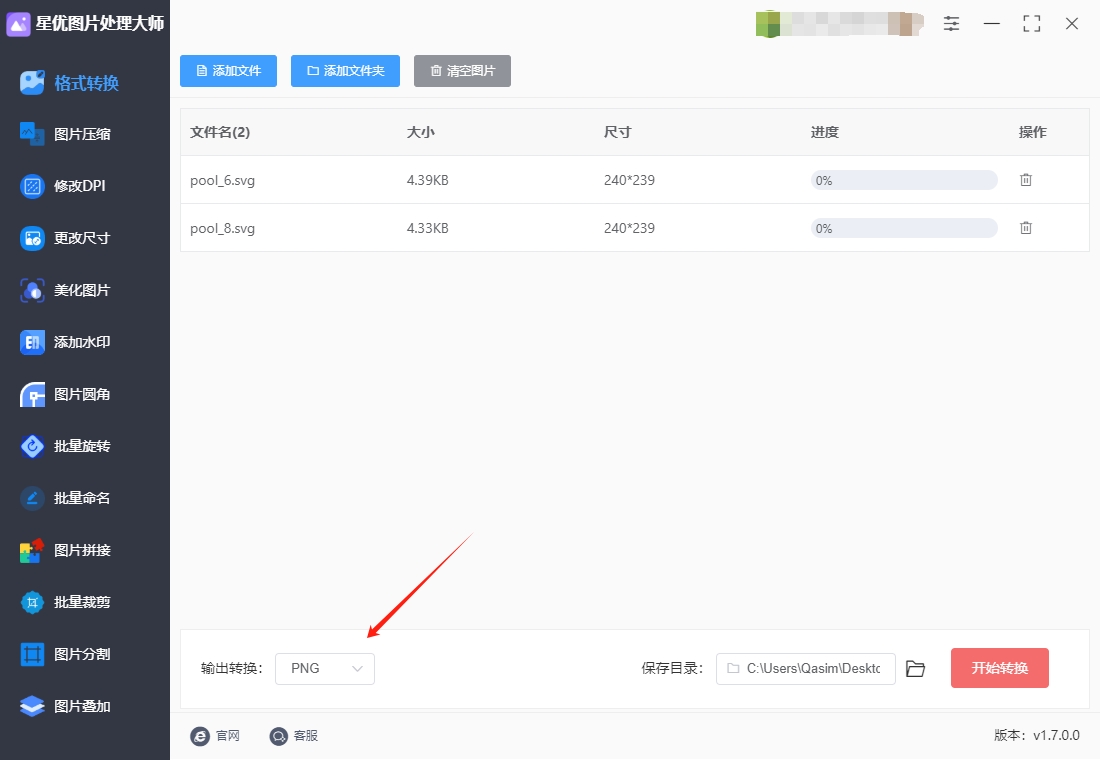
步骤4,随后找到【开始转换】按键并点击,这样图片格式转换程序就立即被启动了,我们只需等待完成即可。
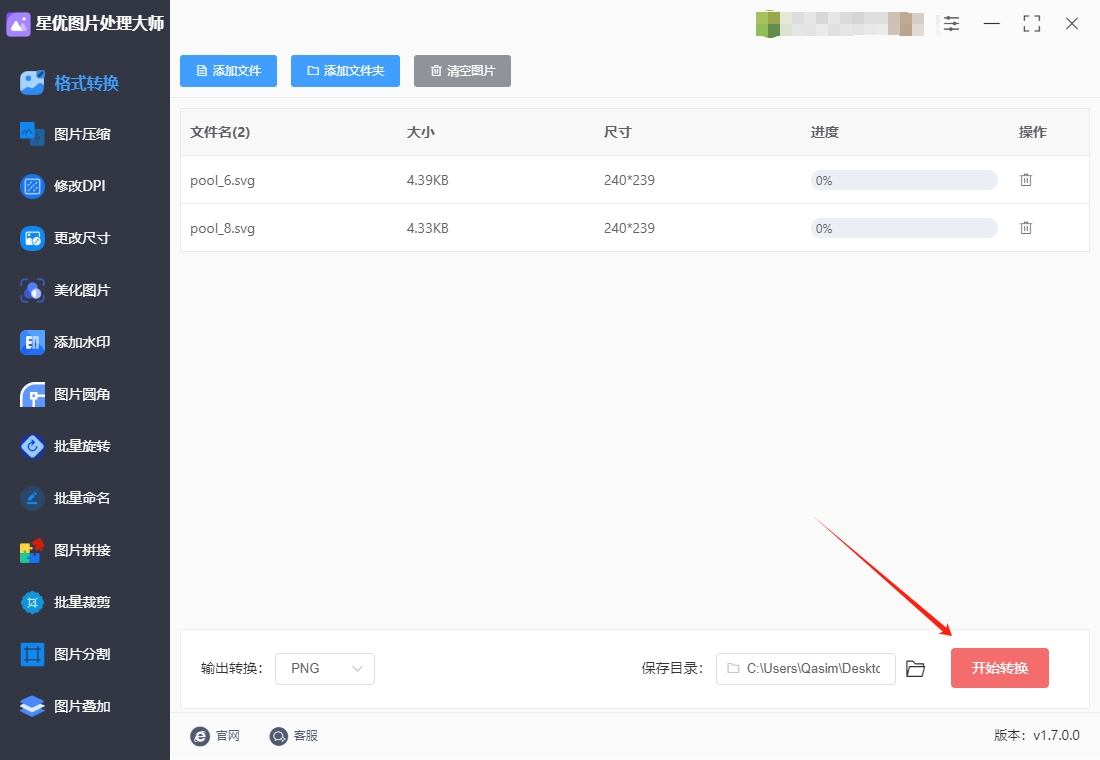
步骤5,在转换结束的同时软件会弹出输出文件夹,在这里你可以找到转换成的png图片。通过简单的检查可以看到,添加到软件里的svg图片被全部转为png格式,证明这个转换方法是有效的。
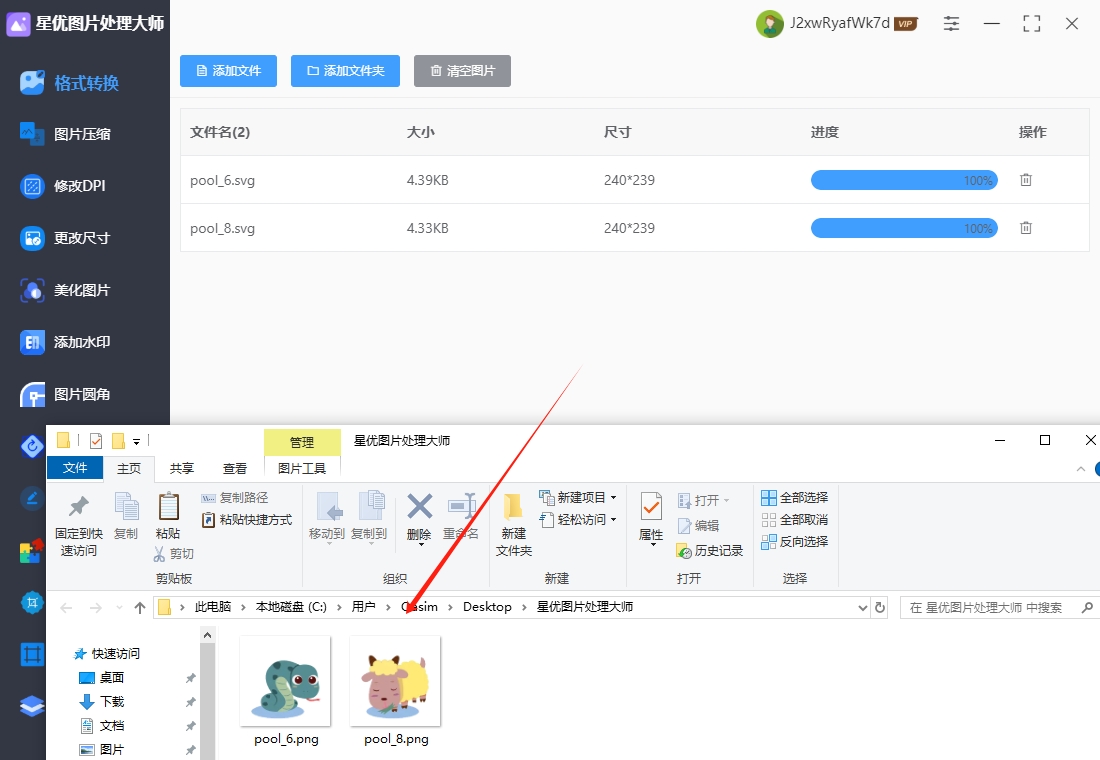
svg转换成png办法二:使用“photoshop”软件
步骤一:准备SVG文件
确保SVG文件可用:首先,你需要有一个SVG格式的图形文件。SVG文件通常可以通过矢量图形编辑软件(如Adobe Illustrator、Inkscape等)创建或导出。
检查文件完整性:打开SVG文件所在文件夹,确认文件没有损坏,且是你想要转换的图形。
步骤二:在Photoshop中打开SVG文件
启动Photoshop:打开Adobe Photoshop软件。
选择“打开”:在Photoshop的菜单栏中,点击“文件”(File)>“打开”(Open),或者直接使用快捷键Ctrl+O(Windows)或Cmd+O(Mac)。
定位SVG文件:在弹出的文件浏览器中,导航到SVG文件所在的位置,选择该文件,然后点击“打开”。
处理导入选项:
Photoshop可能会弹出一个“导入SVG”对话框,询问你如何导入SVG文件。通常,你可以选择“栅格化”选项,将SVG转换为位图格式。
你可以设置“宽度”和“高度”来指定转换后的PNG图像的尺寸。保持“分辨率”适中(如72ppi用于网页,300ppi用于打印),以确保图像质量。
确保“背景内容”设置为“透明”或你想要的背景色,这取决于你后续的使用需求。
点击“确定”完成导入。
步骤三:编辑和调整(可选)
检查图像:导入后,检查图像是否清晰,尺寸是否合适。
进行必要的编辑:如果需要,你可以使用Photoshop的工具(如画笔、橡皮擦、图层样式等)对图像进行编辑或调整。
添加背景(如果需要):如果你之前选择了透明背景,但现在想要添加一个背景色或图像,可以通过新建图层并填充颜色或放置图像来实现。
步骤四:导出为PNG格式
选择“导出”或“另存为”:
在Photoshop的菜单栏中,点击“文件”(File)>“导出”(Export)>“快速导出为PNG”(Quick Export as PNG),或者使用“文件”(File)>“另存为”(Save As)。
如果选择“另存为”,在弹出的对话框中,从“格式”下拉菜单中选择“PNG”。
设置PNG选项:
如果使用“快速导出为PNG”,Photoshop会自动应用默认设置。
如果使用“另存为”,你可能需要点击“保存”按钮后,在弹出的“PNG选项”对话框中设置一些参数,如“交错”(Interlaced,用于网页加载优化)等。对于大多数用途,保持默认设置即可。
选择保存位置并命名:
选择你想要保存PNG文件的位置。
在“文件名”字段中输入文件名。
点击“保存”完成导出。
步骤五:验证PNG文件
打开PNG文件:使用图像查看器或浏览器打开刚刚保存的PNG文件,检查图像质量、尺寸和背景是否符合预期。
进行必要的调整:如果发现任何问题,可以返回Photoshop进行调整,并重新导出。
通过以上步骤,你就可以在Photoshop中将SVG文件成功转换为PNG格式了。这种方法适用于大多数需要将矢量图形转换为位图格式的场合,无论是用于网页设计、印刷出版还是其他多媒体项目。

svg转换成png办法三:使用“Convert”在线工具
以下是使用 Convert 在线工具将 SVG 转换为 PNG 的详细步骤,内容原创且适合零基础用户。Convert 无需安装软件,操作简单,适合快速转换少量文件。
步骤一:访问 Convert 官网
打开浏览器,访问 Convert 官网:
步骤二:上传 SVG 文件
选择上传方式:
拖放文件:直接将 SVG 文件从文件夹拖到网页中的“拖放文件区域”。
点击上传:点击“选择文件”按钮,从本地文件夹中选择 SVG 文件。
支持多文件:可同时上传多个 SVG 文件(Convert 免费版单次最多转换 2 个文件,专业版支持更多)。
文件大小限制:
免费版支持最大 100MB 文件,若文件过大需压缩或分批处理。
步骤三:设置输出格式为 PNG
确认输出格式已自动设为 PNG(页面顶部会显示“SVG 转 PNG”)。
若需手动调整,点击“到”下拉菜单,选择 PNG。
步骤四:可选参数调整(高级功能)
点击齿轮图标(位于文件列表右侧)进入设置:
尺寸调整:输入宽度或高度(如 800 像素),另一维度会自动按比例缩放。取消勾选“保持宽高比”可强制指定宽高(可能导致变形)。
颜色设置:若需透明背景,确保勾选“透明背景”(PNG 支持透明通道)。若需白色背景,取消勾选“透明背景”即可。
DPI 设置:默认 72 DPI(适合网页),可调整为 300 DPI(适合打印)。
质量设置:PNG 为无损格式,通常无需调整质量参数。
保存设置:调整完成后,点击“确定”保存。
步骤五:开始转换
点击红色“转换”按钮,等待转换完成。
转换时间取决于文件大小和网络速度,通常几秒到几分钟不等。
进度条会显示转换状态,完成后会提示“转换完成”。
步骤六:下载 PNG 文件
下载单个文件:点击文件右侧的“下载”按钮,将 PNG 保存到本地。
下载所有文件:点击页面底部的“全部下载”按钮,打包下载所有转换后的文件(ZIP 格式)。
存储到云端:支持直接保存到 Google Drive 或 Dropbox(需授权)。
隐私与安全:Convert 承诺 24 小时后删除文件,但敏感文件建议使用本地工具(如 ImageMagick)。
总结:Convert 的优势在于 无需安装、操作简单、支持多文件,适合快速转换少量 SVG 文件。若需更复杂的参数调整(如精确裁剪、滤镜效果),建议使用 Photoshop等专业软件。对于日常需求,Convert 是高效且可靠的选择!
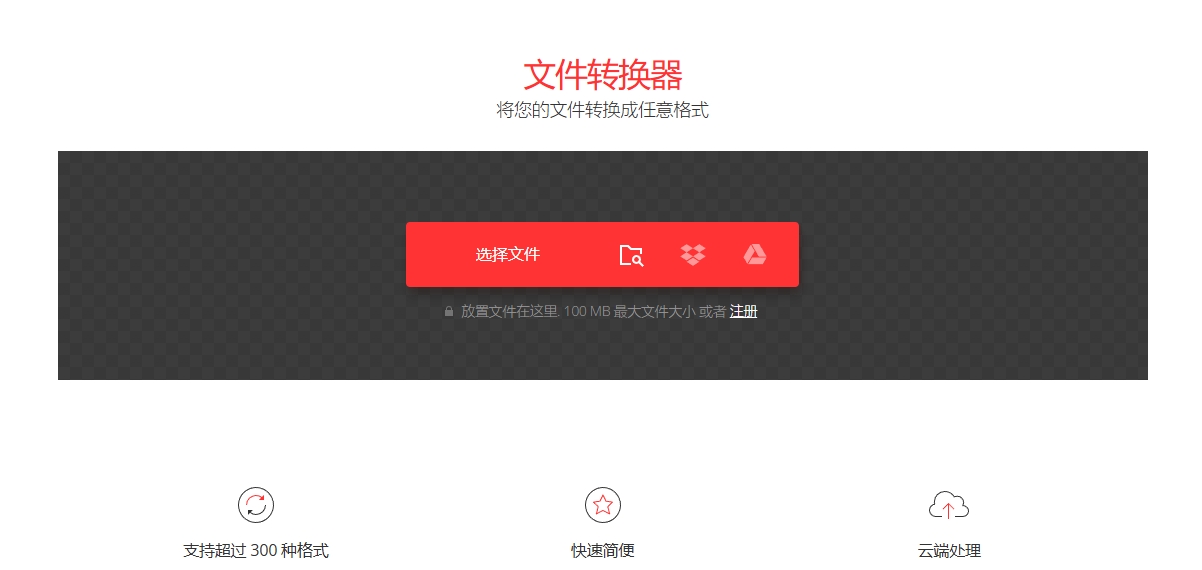
svg转换成png办法四:使用“Illustrator”软件
以下是使用 Adobe Illustrator 将 SVG 转换为 PNG 的详细步骤。Illustrator 作为专业的矢量图形软件,能确保 SVG 转换为 PNG 时保持高质量,并支持灵活调整输出参数。
步骤一:打开 SVG 文件
启动 Illustrator打开 Adobe Illustrator 软件(需确保已安装并激活)。
导入 SVG 文件
方法 1:点击菜单栏的 “文件”(File) > “打开”(Open),选择 SVG 文件。
方法 2:直接将 SVG 文件拖拽到 Illustrator 窗口中。
注意:若 SVG 包含复杂效果(如渐变、透明度),Illustrator 会自动栅格化部分内容,但矢量部分仍可编辑。
检查画布与内容
确认 SVG 内容已完整加载,画布尺寸自动适应图形(或手动调整画布大小,见下文)。
步骤二:调整画布与图形(可选)
调整画布尺寸
若需精确控制输出 PNG 的尺寸:
点击菜单栏的 “文件”(File) > “文档设置”(Document Setup)。
在“单位”中选择像素(px),并设置宽度和高度(如 800px × 600px)。
勾选 “调整画板大小以适应画布内容”(可选,确保画布紧贴图形)。
或直接拖动画布边缘调整大小(需启用“画板工具”)。
居中图形
使用 “选择工具”(V) 全选图形,按 Alt+Shift 拖动中心对齐画布(或手动对齐)。
添加背景(若需要)
新建一个与画布同尺寸的矩形,填充颜色(如白色),置于底层(右键 > “排列” > “置于底层”)。
步骤三:导出为 PNG 格式
选择导出选项
点击菜单栏的 “文件”(File) > “导出” > “导出为”(Export As)。
在弹出的对话框中:
选择保存位置。
将“保存类型”(Format)设为 PNG。
输入文件名(如 output.png)。
点击 “导出”(Export)。
设置 PNG 参数
在弹出的 “PNG 选项” 对话框中:
分辨率(Resolution):
网页使用:72 PPI(像素每英寸)。
打印使用:300 PPI 或更高。
背景:
若 SVG 本身透明且需保留透明背景,勾选 “透明度”(Transparency)。
若需白色背景,取消勾选“透明度”(需提前在画布中添加白色背景层)。
颜色模型:
默认 RGB(适合屏幕显示)。
抗锯齿:
勾选“消除锯齿”(Anti-aliasing)以平滑边缘。
点击 “确定”(OK) 完成导出。
步骤四:验证 PNG 文件
打开 PNG 文件
使用系统自带的图片查看器或浏览器打开导出的 PNG,检查:
尺寸是否符合预期。
背景是否透明(或为指定颜色)。
图形是否清晰无锯齿。
调整与重试
若发现问题(如背景错误、尺寸偏差),返回 Illustrator 修改后重新导出。
高级技巧与注意事项
批量导出(Illustrator 脚本)
若需批量转换多个 SVG,可使用 Illustrator 脚本(如 Export All Artboards 插件)或录制动作(Action)自动化操作。
保留矢量特性(替代方案)
若后续需编辑,建议保留 SVG 源文件,仅在最终交付时导出 PNG。
或导出为 PDF(矢量格式)供打印,再通过其他工具(如 Photoshop)转换为 PNG。
透明背景的常见问题
若 PNG 背景为黑色/白色而非透明,检查:
SVG 文件是否包含隐藏的背景层(需在 Illustrator 中删除)。
导出时是否勾选“透明度”选项。
画布是否完全透明(无隐藏的填充或描边)。
文件大小优化
减少图形中的复杂效果(如阴影、模糊)可降低 PNG 文件大小。
使用 “文件” > “导出” > “导出为屏幕使用”(Export for Screens)可批量导出不同尺寸的 PNG,并自动优化。
通过 Illustrator 导出 PNG 的核心优势在于 高质量渲染 和 灵活的参数控制,尤其适合需要精确控制尺寸、分辨率和背景的场景。若需快速转换且无需编辑,也可使用在线工具(如 Convertio),但 Illustrator 能确保专业级输出。
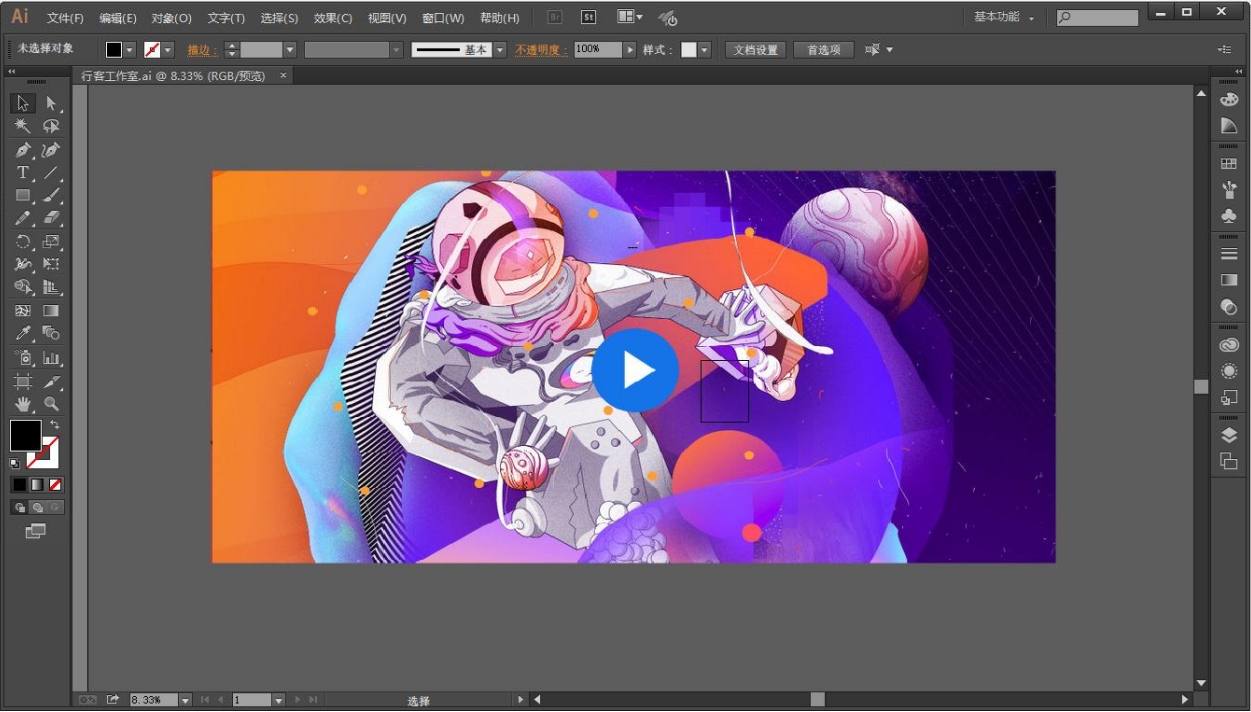
在团队协作和项目交付中,将SVG素材转换为PNG格式能显著提升沟通和工作效率。
其核心优势体现在两方面:降低使用门槛,简化协作: 设计团队创作的SVG图标或插画,若直接交付,可能因接收方缺少专业工具或不熟悉格式而受阻。转换为PNG后,这些素材可被无缝插入各类文档、演示稿等常见工具中,即刻呈现最终效果,极大减少了团队成员因格式问题产生的沟通障碍和时间消耗,使其能专注于实质工作。提升操作效率,优化流程: 在需要快速预览或批量处理图片的环节,PNG格式凭借其更快的打开和加载速度,比SVG更具优势。尤其是在处理大批量素材时,这种效率提升能保持工作流的顺畅,避免因加载等待而打断工作节奏。需要强调的是,格式转换是策略性选择而非替代。原始SVG文件因其无损编辑的矢量特性,必须妥善保存,以备后续修改或调整之需。因此,在多样化的工作场景中,策略性地将SVG转换为PNG使用,是平衡兼容性、效率与最终输出质量的有效手段。它确保了信息传递的顺畅,并让协作过程更加高效。